一、maven环境搭建
1.下载maven
下载地址:http://maven.apache.org/download.cgi
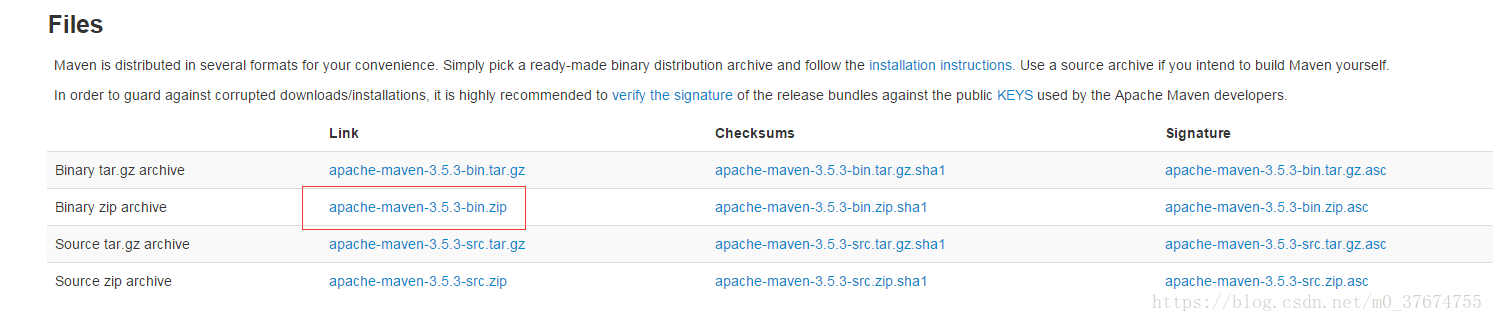
2.解压安装
本次解压位置为:D:\maven,解压后得到如下文件:
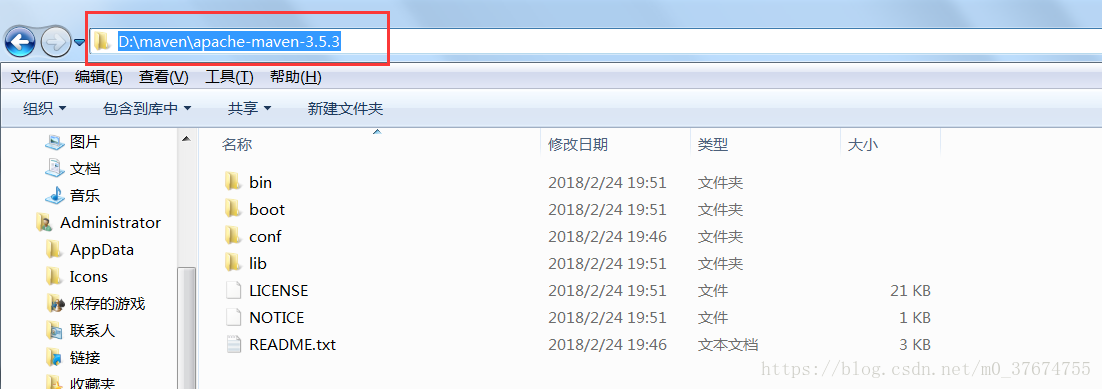
3.修改maven本地仓库位置
maven安装后,默认的jar包存放在 C:\Users\用户名.m2下面,我们可以按照自己的需要进行配置:
(1)在maven安装目录下新建文件夹repo用于存放jar文件,即新建的文件夹全路径为D:\maven\apache-maven-3.5.3\repo
(2)修改maven解压目录/conf/settings.xml中的localRepository中的配置:
首先取消该节点的注释,然后修改/path/to/local/repo为:D:\maven\apache-maven-3.5.3\repo,即修改后如下图:

4.配置maven的环境变量
计算机–>右键–>属性–>高级系统设置–>环境变量
(1)新建环境变量变量名:MAVEN_HOME,变量值:D:\maven\apache-maven-3.5.3,确定保存。
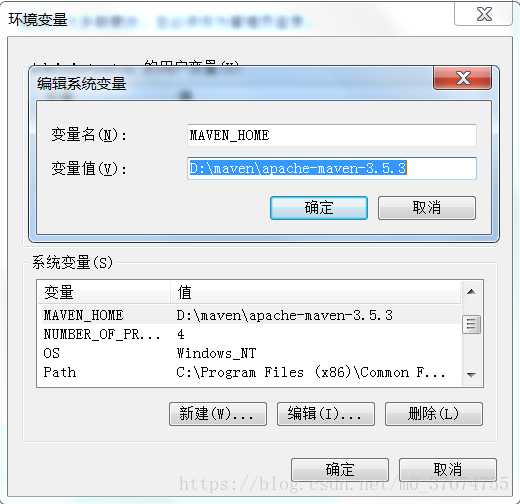
(2)将MAVEN_HOME添加到Path变量中:找到Path变量,在最后面添加 ;%MAVEN_HOME%\bin
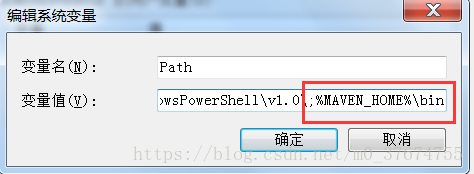
(3)打开cmd命令窗口,输入:mvn -v,如果出现以下maven版本信息,则说明maven环境变量配置成功
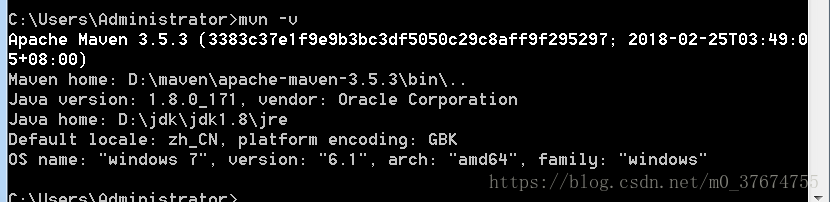
注:maven的安装依赖于jdk,如果jdk没有安装或者jdk环境变量配置不正确,那么执行mvn -v 也会报错。
2.IntelliJ IDEA中集成maven
1.修改maven配置
参考IDEA使用maven骨架创建项目太慢的解决方法来设置IDEA。
2.idea中创建maven项目
(1)File–>New–>Project
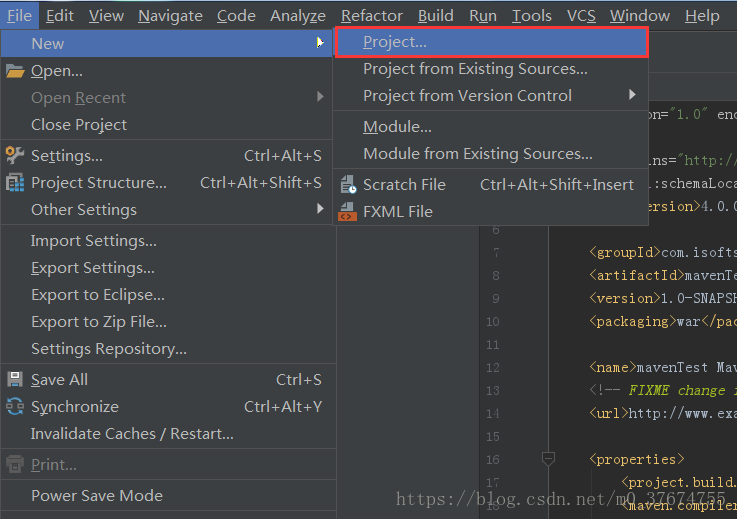
(2)左侧选择Maven ,选择Create from archetype,下面有两个webapp,注意区分,选择下面那个
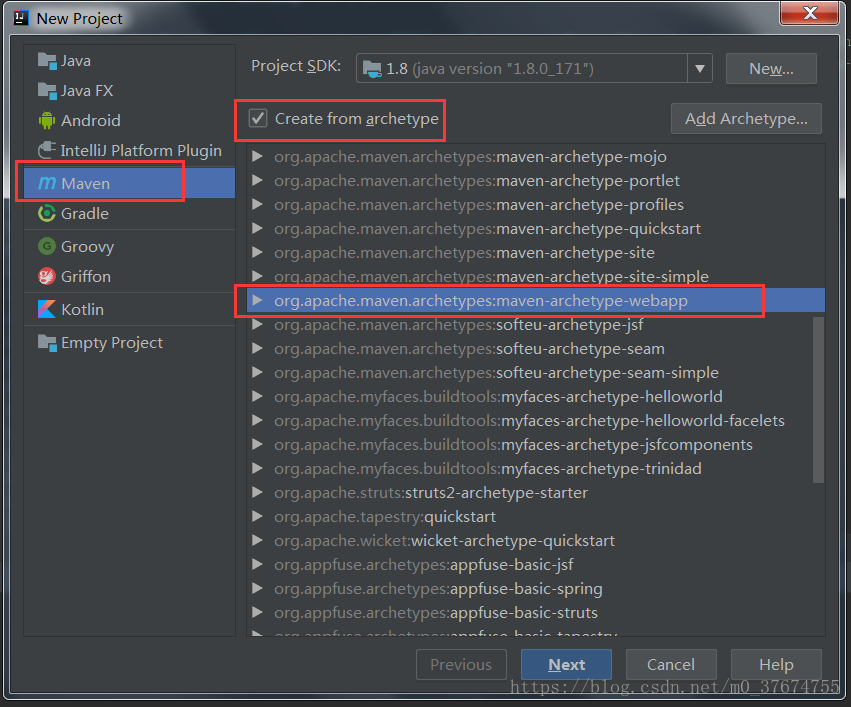
(3)设置GroupId和Artifacted
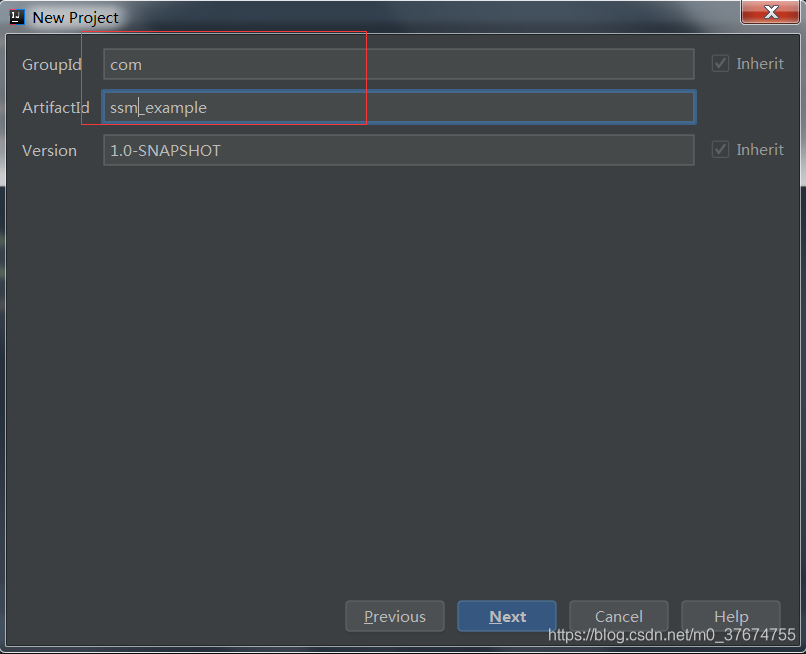
(4)注意设置maven的配置文件和仓库位置
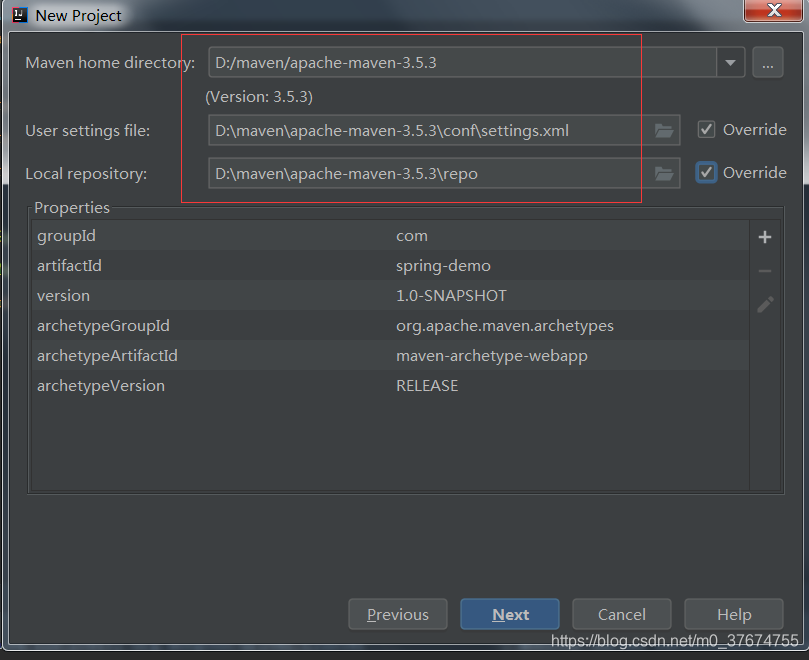
(5)确定信息无误之后点击Finish:
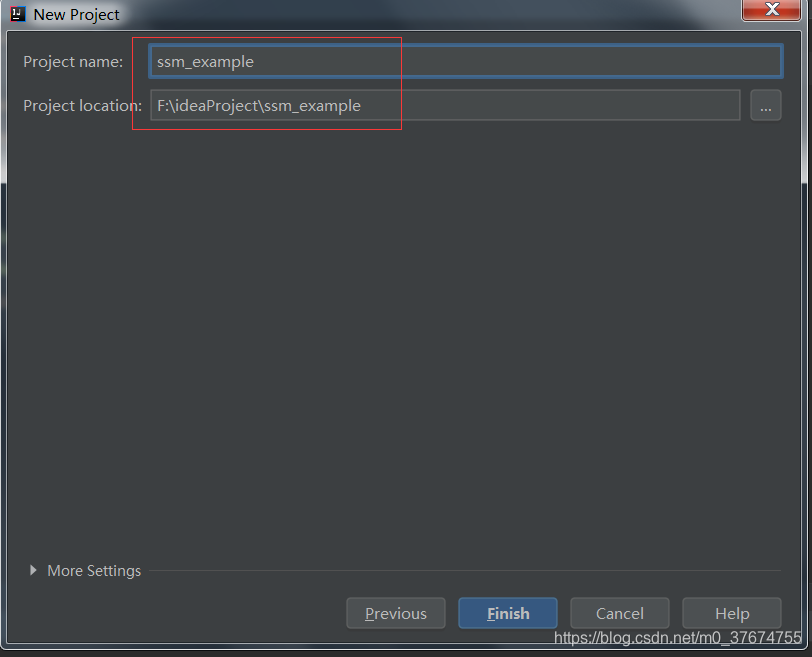
(6)等待几分钟,等idea构建完项目之后,会得到如下的目录结构:
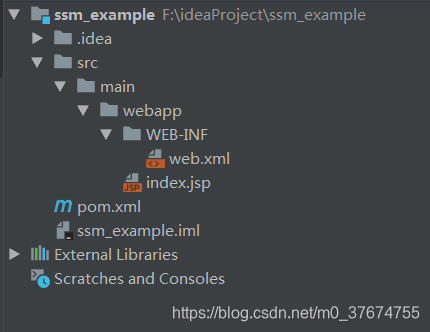
(7)在main下面创建java、resources目录,分别作为java代码和资源文件存放目录。在src下面创建与main平级的目录test,用于编写测试用例,在test目录下面创建java目录作为测试用例的根目录,如下图:
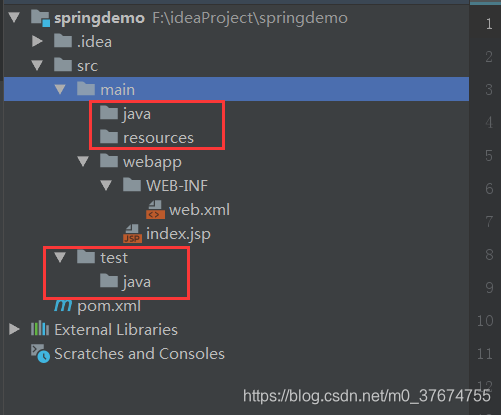
(8)对目录进行标记:在需要标记的目录上面右击---->Mark Directory as---->选择需要标记为的目录类型:
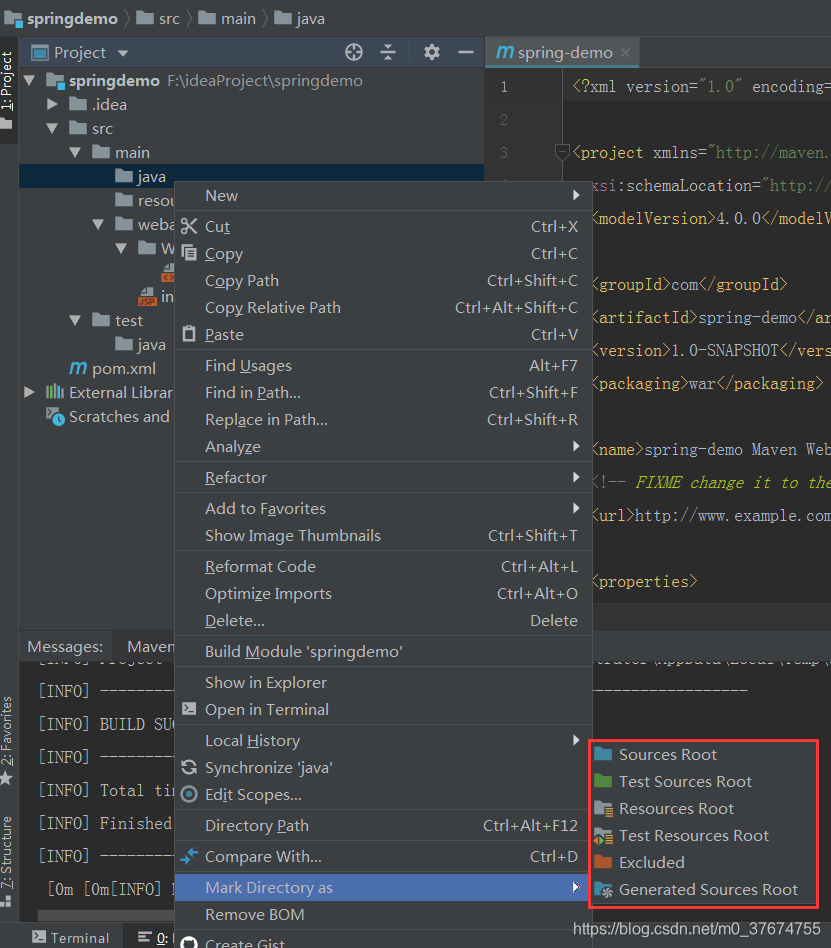
分别标记以下目录为:
/main/java----->Sources Root
/main/resources---->Resources Root
/test/java------>Test Sources Root
(9)添加tomcat插件运行maven工程:
在pom.xml文件的plugins中添加如下配置:
<!--配置tomcat插件-->
<plugin>
<groupId>org.apache.tomcat.maven</groupId>
<artifactId>tomcat7-maven-plugin</artifactId>
<version>2.2</version>
<configuration>
<port>8080</port>
<path>/</path>
<uriEncoding>UTF-8</uriEncoding>
</configuration>
</plugin>
如下图:
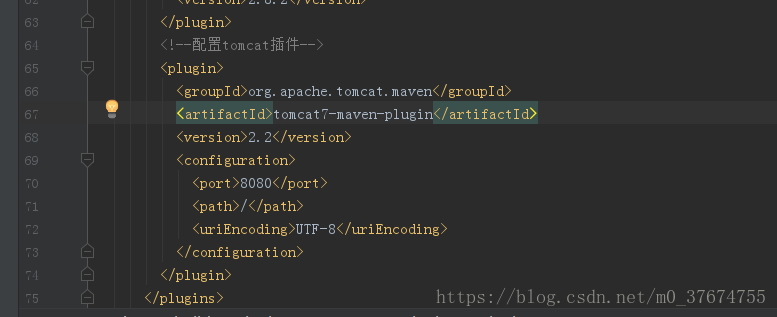
(10)配置tomcat7插件
由于使用的是社区版的idea,没有集成tomcat的地方,所以引入tomcat插件来启动项目。
点击Edit configuration…
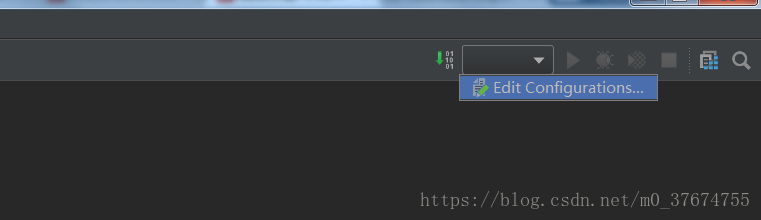
点击+号选择maven
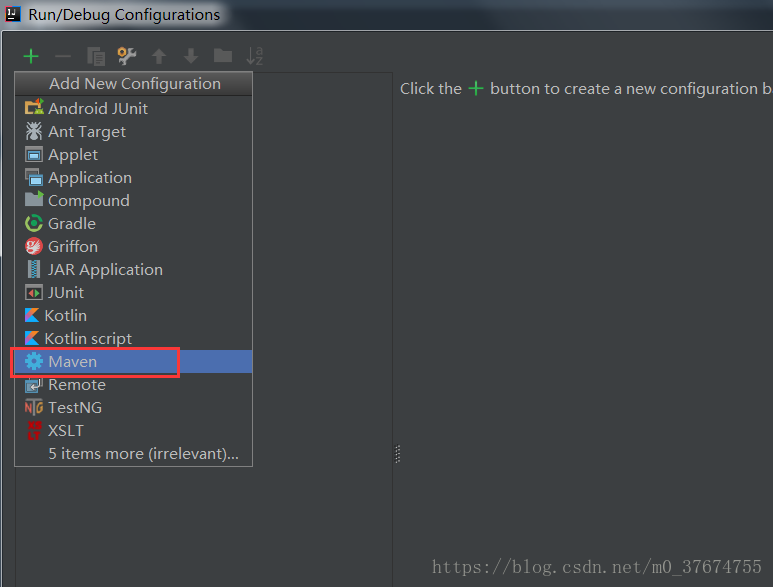
配置tomcat7插件运行命令,并且自己取个名字,Command Line输入插件命令:tomcat7:run
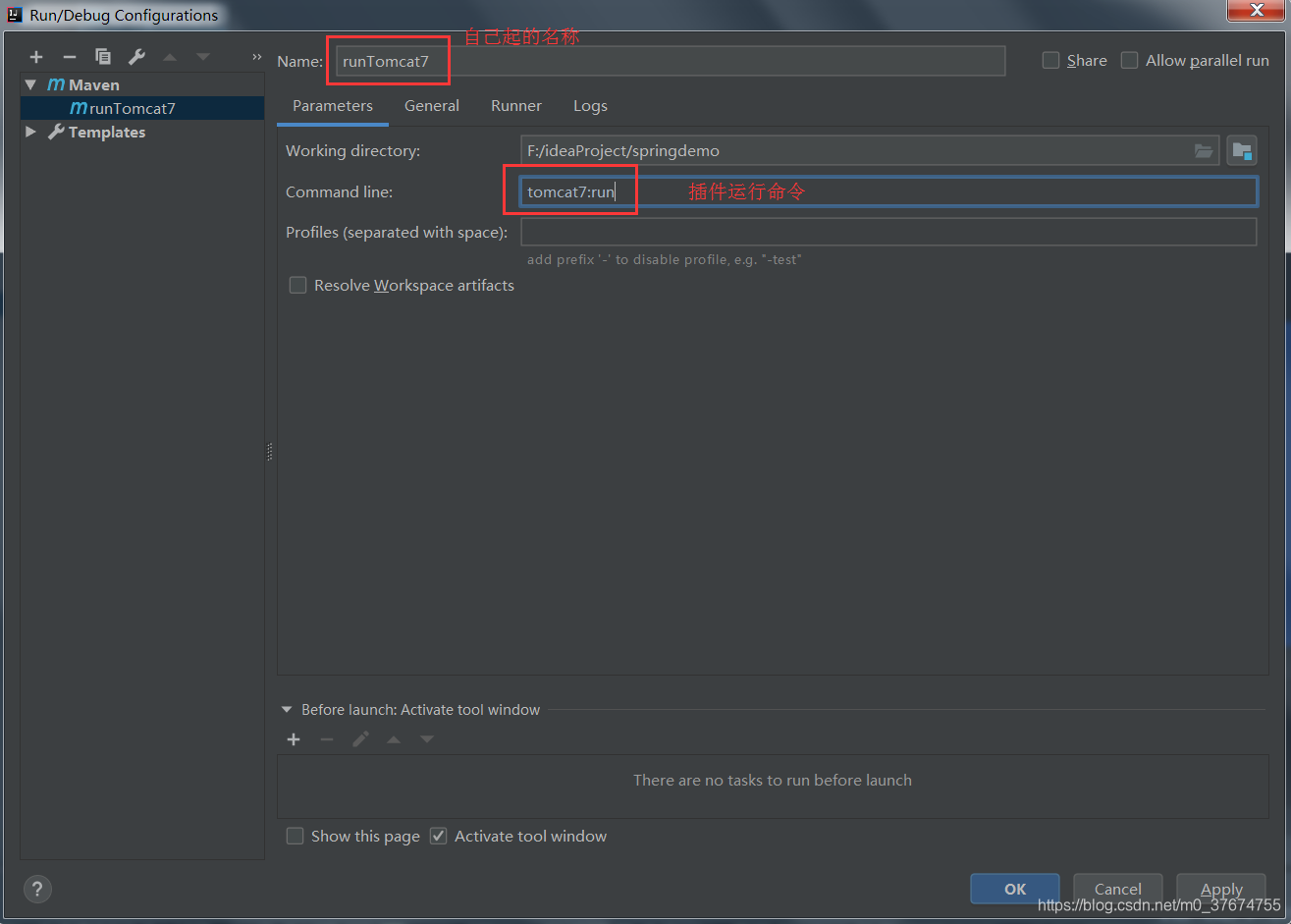
配置完之后点击ok,此时会发现Edit configuration那里多了一个runTomcat7的选项,这个就是自己刚才添加的插件运行名称。
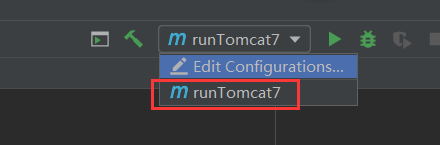
然后选择runTomcat7为启动项,并且点击右边的运行按钮,查看控制台输出日志:
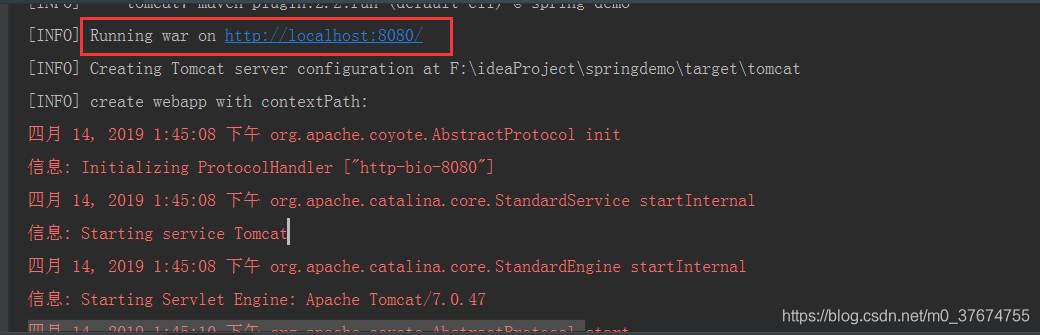
在浏览器中输入:localhost:8080访问:
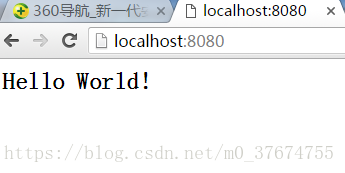
页面出现hello world,说明IDEA使用maven骨架创建web项目成功。





 本文介绍如何搭建Maven环境,包括下载、安装、配置本地仓库及环境变量等步骤,并详细阐述了如何在IntelliJ IDEA中集成Maven,创建Maven项目并配置tomcat插件。
本文介绍如何搭建Maven环境,包括下载、安装、配置本地仓库及环境变量等步骤,并详细阐述了如何在IntelliJ IDEA中集成Maven,创建Maven项目并配置tomcat插件。
















 2016
2016

 被折叠的 条评论
为什么被折叠?
被折叠的 条评论
为什么被折叠?








